Arka plan resmini sıklıkla griye çevirmek isteyen birçok kullanıcıdan biri misiniz? Temiz, profesyonel bir görünüm hedefleyen bir fotoğrafçı olabilirsiniz. Veya ürün görsellerinizi öne çıkarmaya çalışan bir çevrimiçi satıcı. Sebebiniz ne olursa olsun, bunu başarmanın kolay bir yolunu arıyorsanız doğru yere geldiniz!
Bu yazıda çeşitli yöntemler incelenecek arka plan rengini çevrimiçi olarak gri olarak değiştirin ve çevrimdışı. O halde hemen konuya dalalım ve sadece birkaç basit adımda arka planınızı griye nasıl dönüştürebileceğinizi keşfedelim!
Bölüm 1. Arka Plan Rengini Çevrimiçi Gri Olarak Değiştirin
Kendinizin veya bir başkasının harika bir fotoğrafını çektiniz. Ancak arka plan karmaşık veya dikkat dağıtıcı. Profesyonel görünümlü bir portre oluşturmak isteyebilirsiniz ancak mevcut arka plan ortama uymuyor. O nerede AVAide Arka Plan Sökücü işe yarar! Arka plan rengini çevrimiçi olarak gri olarak değiştirmenize yardımcı olabilir.
Görüntü uyumluluğu konusunda endişelenmeyin; çeşitli standart görüntü formatlarını destekler. Ana konuyu korurken arka planı tespit edip kaldırmak için akıllı yapay zekayı kullanır. Ancak burada işler heyecan verici hale geliyor: AVAide Arka Plan Sökücü, arka planı gri dahil farklı renklerle değiştirmenize olanak tanır. Açık gri, koyu gri, kömür grisi veya gümüş grisini tercih etmeniz fark etmez, seçim sizin.
Aşama 1Web tarayıcınızı kullanarak AVAide Arka Plan Çıkarıcı'nın resmi web sitesini arayın.
Adım 2basın Bir Fotoğraf Seçin Arka planı griye çevirmek istediğiniz görüntüyü yüklemek için düğmesine basın.
Aşama 3AVAide Arka Plan Sökücü, fotoğrafınızdaki arka planı anında kaldıracaktır. Ana konuyu kırmızıyla vurgulanmış halde bırakacaktır.
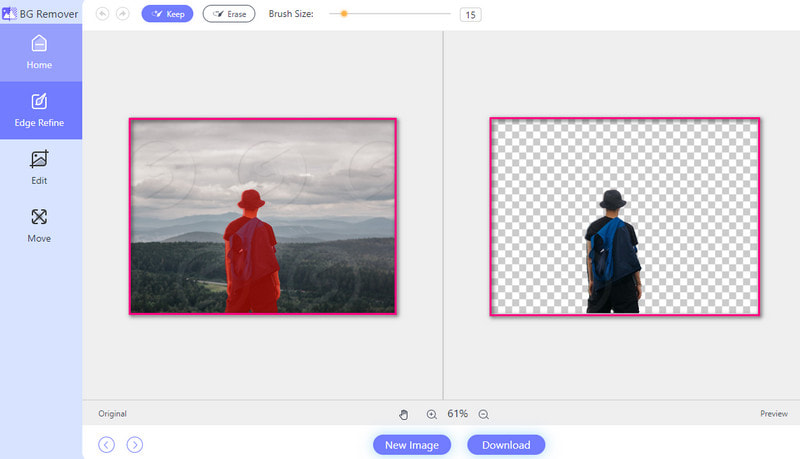
4. Adımşuraya git Düzenlemek sekmesi. Şuraya gidin: Renk seçeneğini tıklayın ve Yatay Üç Nokta Renk paletini açmak için düğmesine basın. Daha sonra istediğiniz gri tonunu seçin. Gri tonlar renk paletinin sol köşesine yerleştirilir.
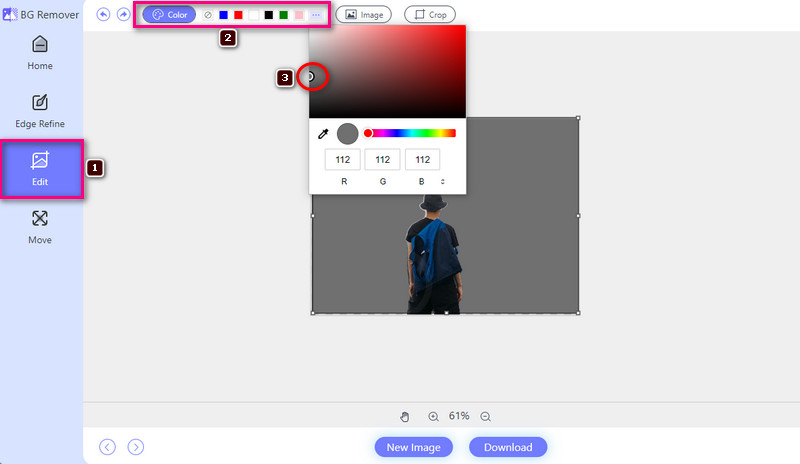
Adım 5Her şey ayarlandıktan sonra tuşuna basın. İndirmek Düzenlenen arka planınızı yerel dosyanıza kaydetmek için düğmeyi tıklayın.
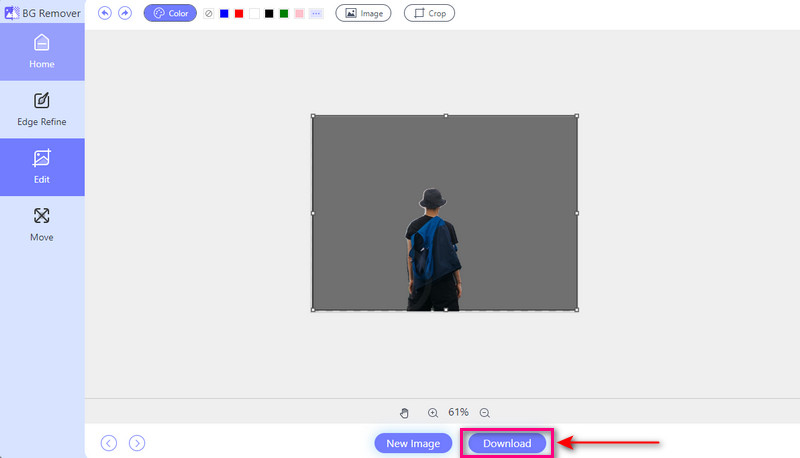
- Artıları
- Yeni başlayanlar için uygun, gezinmesi kolay bir arayüz sunar.
- Ücretsiz olarak mevcuttur ve çeşitli web tarayıcılarından erişilebilir.
- Bir resim ekleme ve onu arka plan yapma seçeneği sunar.
- Çıktıyı gerçek zamanlı olarak görmenizi sağlar.
- İstenmeyen parçaları kaldırmak için kırpma özelliği sağlar.
- Eksileri
- Sabit veya hızlı bir internet bağlantısına ihtiyaç vardır.
Bölüm 2. Photoshop'ta Gri Arka Plan Nasıl Yapılır
Photoshop, fotoğrafları düzenlemek için bilinen bir programdır. Arka plan rengini değiştirmek de dahil olmak üzere görüntülerde çeşitli değişiklikler yapabilir. Fotoğrafın arka planını seçmenize ve onu gri gibi farklı bir renkle değiştirmenize olanak tanır. Bu yetenek gri arka planlarla sınırlı değildir; arka planı istediğiniz renge değiştirebilirsiniz. Bunun yanı sıra seçilen rengin tonunu veya tonunu değiştirme seçenekleri de sunar. Bu özellik size son çıktı üzerinde daha fazla kontrol sağlar.
Photoshop'ta gri bir arka planın nasıl oluşturulacağı aşağıda açıklanmıştır:
Aşama 1Resminizi platformda açarak başlayın.
Adım 2Kullan Seçim aracı Korumak istediğiniz alanı vurgulamak için Alanı seçtikten sonra menüye gidin ve bulun. Katman maskesi. Arka planı resminizden kaldırmak için üzerine tıklayın.
Aşama 3Dolgu rengini seçebileceğiniz bir ekran açılacaktır. Lütfen resminize uygun bir gri tonu seçin.
4. AdımŞimdi gri arka planı eklemenin zamanı geldi. Görüntünüzün altında katmanlar göreceksiniz. Arka planı temsil edene tıklayın. Ardından daha önce seçtiğiniz gri rengi seçin. Bundan sonra tıklayın tamam.
Adım 5Eğer görünüşünden memnunsanız, çalışmanızı kaydetmenin zamanı gelmiş demektir. Dosya sekmesine gidin ve Farklı kaydet buton.
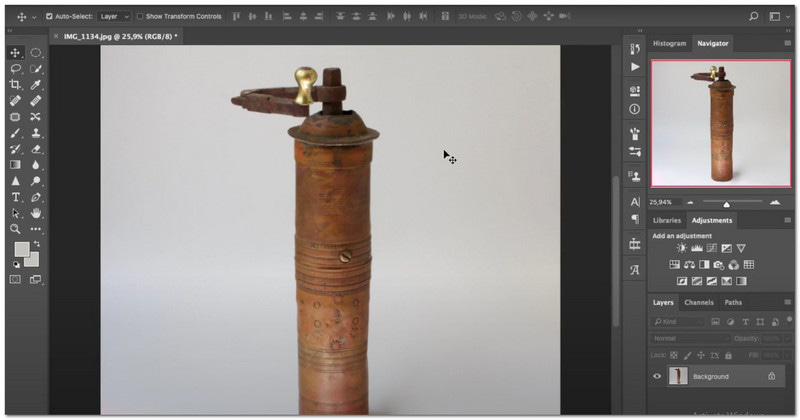
- Artıları
- Kullanıcıların arka planın gri rengini değiştirmesine olanak tanır.
- Efekt eklemek, birçok görüntüyü birleştirmek vb. özellikler sunar.
- Kullanıcıların kesintisiz gri arka planlara sahip yüksek kaliteli görüntüler oluşturmasına olanak tanır.
- Eksileri
- Kullanıcıların iyi çalışması için güçlü bir bilgisayara ihtiyaçları vardır.
- Bu, yalnızca bazıları için uygun olabilecek ücretli bir programdır.
- İlk kez kullananlar için karmaşık olabilir ve özelliklerini öğrenmek zaman alabilir.
Bölüm 3. Lightroom'da Arka Plan Gri Nasıl Yapılır
Lightroom, fotoğrafçıların resimlerini düzenlemek ve geliştirmek için kullandıkları mükemmel bir programdır. Fotoğraflarınızın en iyi şekilde görünmesini sağlamak için parlaklığa, kontrasta ve renge ince ayar yapma seçenekleri sunar. Etkileyici özelliklerinden biri de fotoğrafın arka planını gri dahil farklı renklere değiştirebilmesidir. Dikkat dağıtıcı bir arka plana sahip bir fotoğrafınız varsa onu nötr gri bir arka planla değiştirebilirsiniz. Bununla birlikte, konunuzun daha da öne çıkmasını sağlayacaktır.
Lightroom'da arka planı nasıl gri yapacağınız aşağıda açıklanmıştır:
Aşama 1Arka plan rengini griye değiştirmeye başlamak için Lightroom'u açın.
Adım 2Şuraya gidin: Maskeleme aracı ana menüde. Ardından, Arka plan Lightroom'un akıllı yapay zekasını kullanarak arka planı seçmesine izin vermek.
Aşama 3Bul Renk aracı içinde Renk Paneli. Açmak için tıklayın Renk seçici. Renk seçim kutusuna tıklayarak istediğiniz gri tonunu seçin. Bundan sonra arka planınız anında değişecektir.
4. Adımİlk griden memnun değilseniz farklı tonları deneyin. Bunu yapmak için, görüntünüze en uygun olanı bulana kadar renk seçim kutusunun çevresini tıklayın.
Adım 5Gri arka plandan memnun kaldığınızda seçiminizi onaylamak için tıklayın. Lightroom yeni rengi hemen uygulayacaktır.
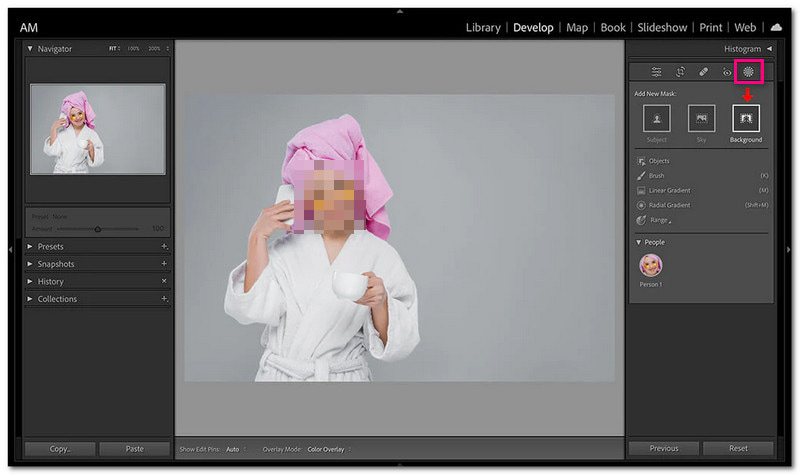
- Artıları
- Yeni başlayanlar için kullanımı kolaylaştıran basit bir arayüze sahiptir.
- Fotoğrafları düzenlemek için birçok özellik sunar.
- Arka plan rengini kolayca ve sorunsuz bir şekilde griye çevirebilir.
- Eksileri
- İlk kez kullananların tüm özelliklere hakim olması zaman alabilir.
- Yalnızca bazıları için uygun fiyatlı olabilecek bir abonelik veya satın alma gerektirir.
- Bazı gelişmiş düzenleme işlevleri ek eklentiler veya programlar gerektirebilir.
Bölüm 4. Arka Plan Rengini Griye Değiştirme Hakkında SSS
Arka planı gri yapan bir uygulama var mı?
Evet! Birkaç mobil uygulama, fotoğraflarınızın arka plan rengini griye çevirmenize yardımcı olabilir. Bazı popüler seçenekler arasında Snapseed, Canva ve TouchRetouch bulunur.
Arka planımın rengini nasıl değiştirebilirim?
AVAide Arka Plan Çıkarıcı, fotoğraf arka planınızın rengini değiştirmenize olanak tanıyan çevrimiçi bir platformdur. Orijinal arka planı kaldırabilir ve mavi, kırmızı, beyaz veya pembe gibi yeni bir renk seçebilirsiniz.
Beyaz arkaplandan nasıl kurtulurum?
AVAide Arka Plan Sökücü, fotoğraflarınızdan beyaz arka planları kaldırmanıza yardımcı olur. Beyaz arka planı beğendiğiniz bir renk veya görselle değiştirebilirsiniz.
Fotoğrafımın arka plan rengini neden gri olarak değiştirmek isteyeyim?
Arka plan rengini gri olarak değiştirmek, fotoğrafınızın konusuna daha iyi odaklanmanıza yardımcı olabilir. Ayrıca daha profesyonel ve tutarlı bir görünüm yaratabilir.
Arka plan rengini değiştirmek fotoğrafımın kalitesini etkiler mi?
Doğru yapıldığında arka plan rengini değiştirmek fotoğrafınızın genel kalitesini etkilemez. Ancak düzenleme süreci boyunca görüntünün çözünürlüğünü ve netliğini korumak önemlidir.
Nasıl yapılacağını öğrenmek görüntü arka planını griye çevir birçok nedenden dolayı faydalıdır. Profesyonellik katar, dikkati konuya odaklar ve dikkat dağıtıcı unsurları ortadan kaldırır. Yalnızca birkaç tıklamayla arzu ettiğiniz şık gri arka plana sahip olacak ve yaratıcılığınıza odaklanmanız için daha fazla zaman bırakacaksınız. Bu nedenle fotoğraflarınızı mükemmelleştirdiğinizden emin olun!

JPG, JPEG, PNG ve GIF'ten karmaşık arka planları yakalamak için yapay zeka ve otomatik arka plan kaldırma teknolojisini kullanır.
ŞİMDİ DENE



